salve....ho bisogno di aiuto:

non capisco perchè le due immagini non stiano una sotto l'altra alla voce livelli. Inoltre la funzione unisci livelli è sempre bloccata.

non capisco perchè le due immagini non stiano una sotto l'altra alla voce livelli. Inoltre la funzione unisci livelli è sempre bloccata.

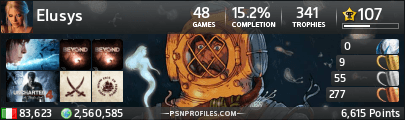







Comment